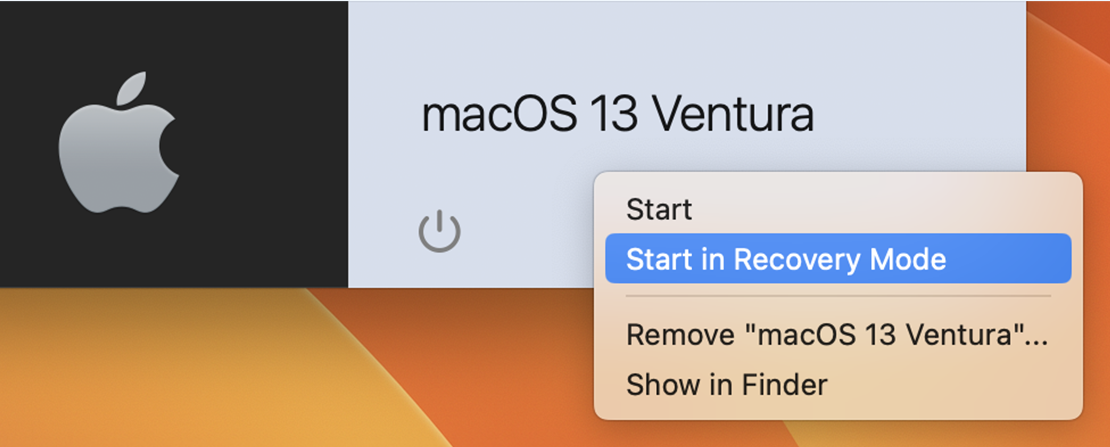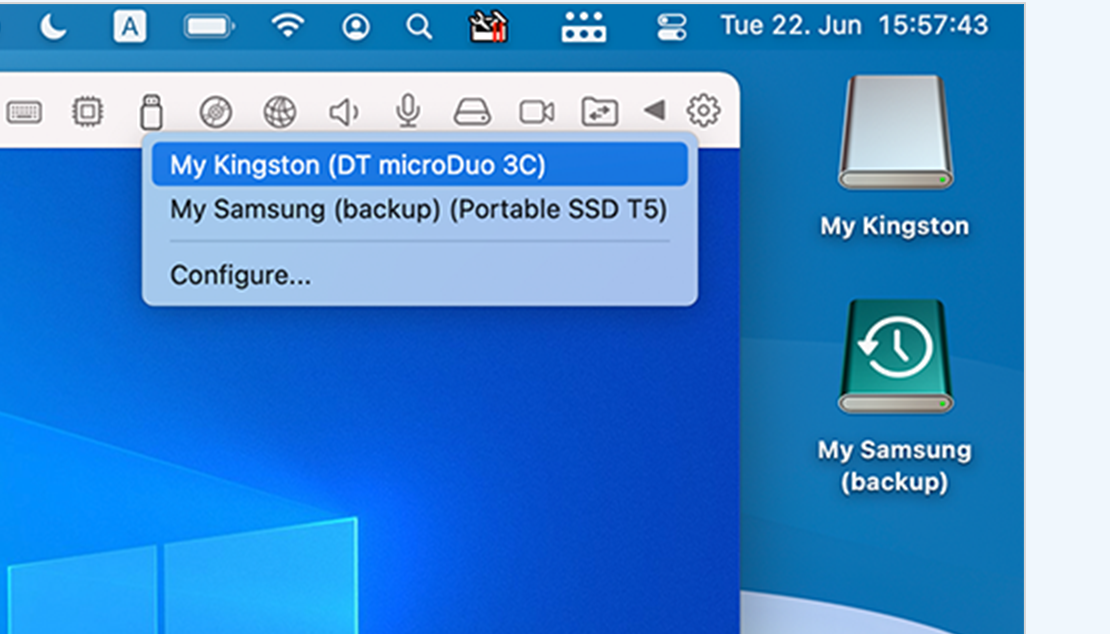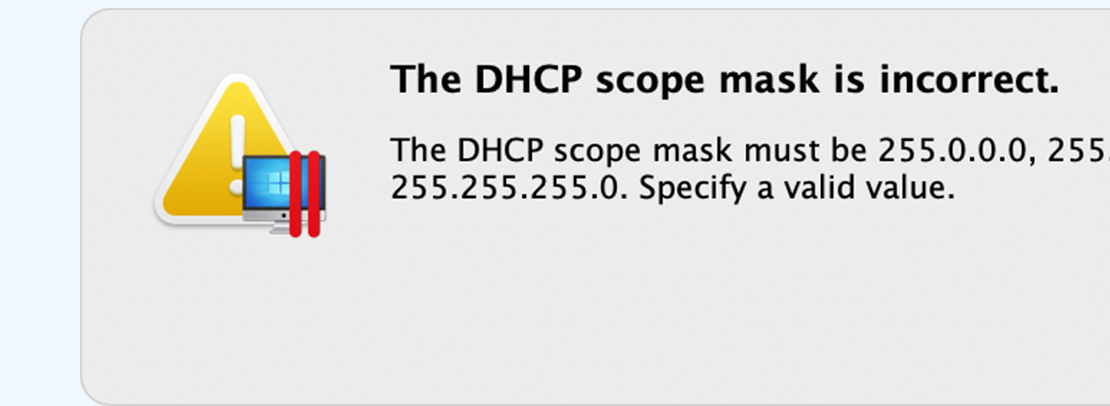Verbessertes Spielerlebnis
Parallels Desktop 18 verbindet automatisch Ihre Xbox- oder PlayStation DualShock Bluetooth-Gamecontroller mit Windows und Linux. Schließen Sie einfach einen Controller an Ihren Mac an, wechseln Sie zu Windows und beginnen Sie zu spielen.